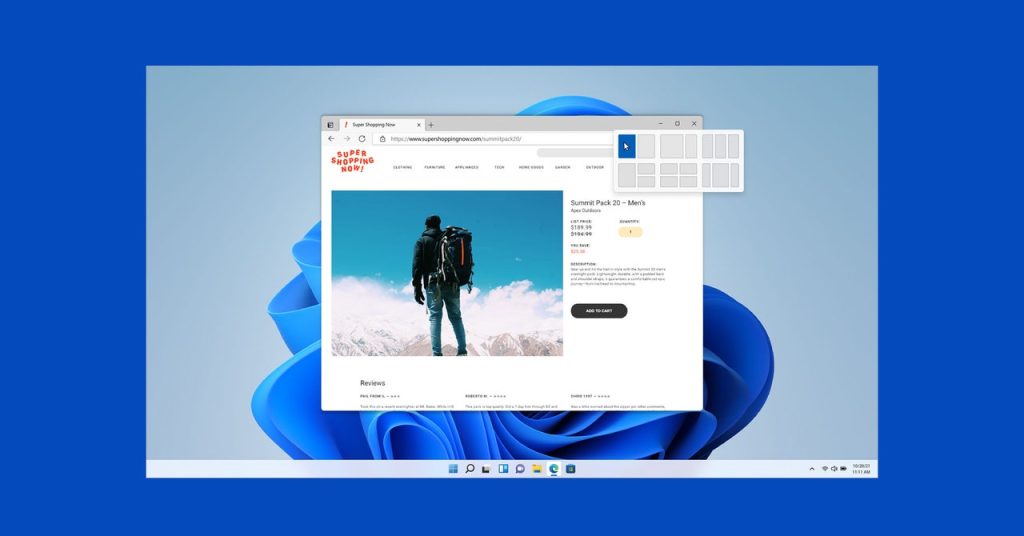Quando o Windows 11 caiu, a Microsoft fez isso ser mais difícil mudar seu navegador padrão. Isso deixou muitas pessoas muito zangadas e foi amplamente considerada uma má jogada. Felizmente, após a atualização mais recente, é mais fácil de fazer. Mas ainda um pouco mais complicado do que precisa ser.
No Windows 10, definir um novo navegador da Web padrão era bastante simples. Quando você instala um novo navegador, como o Google Chrome ou o Firefox da Mozilla, o aplicativo solicita que você o defina como padrão e abra o aplicativo Configurações, onde você pode fazer isso com alguns cliques. Você também pode pesquisar em suas configurações por “aplicativos padrão”, clicar em “navegador da Web” e escolher o navegador desejado.
Agora, as coisas são diferentes. E dependendo do tipo de dispositivo Windows que você possui, pode haver barreiras extras. Abaixo estão as etapas para alterar seu navegador. Confira nosso guia para os novos recursos do Windows 11 e nossa análise do tablet Microsoft Surface Go 3 para saber mais sobre o sistema operacional mais recente.
Primeiro, desative o modo S (se estiver ativado)
Alguns dispositivos Windows são fornecidos em algo que a Microsoft está chamando de Modo S. Esta é uma versão mais restrita do Windows, onde você só pode instalar aplicativos por meio da Microsoft Store, não pode usar ferramentas de linha de comando e ferramentas da Microsoft como Edge e Bing não são apenas o padrão, são a única opção.
A Microsoft anuncia esse modo como mais seguro e estável do que a alternativa, e isso é tecnicamente verdade. O malware que você baixa da Internet não pode ser executado nesse modo, por exemplo. Mas é muito limitante e, se você quiser alterar seu navegador, precisará desativá-lo. Você pode fazer isso por indo para a Microsoft Store e procurando por “Modo S”, onde você verá uma listagem que o guiará pelo processo.
Infelizmente, você não pode ativar o Modo S novamente, portanto, verifique se é isso que você deseja fazer. O Modo S é ideal se você quiser usar seu computador ou tablet em uma experiência bloqueada, semelhante ao iPhone. Mas se você quiser mudar seu navegador padrão ou instalar muitos tipos de software, terá que deixar o S Mode para sempre.
Em seguida, defina seu navegador padrão
Agora fica um pouco estranho. No passado, havia uma opção para alterar o navegador padrão. Mas sob o capô, isso realmente se refere a abrir vários tipos de arquivos ou links. Se você já teve um arquivo PDF aberto no Edge em vez do Chrome, por exemplo, viu como o navegador padrão pode ser diferente dependendo do tipo de arquivo que você tenta abrir.
Inicialmente, a Microsoft fez você definir cada um desses tipos de arquivos individualmente, de modo que o processo de alterar totalmente seu navegador padrão envolvesse dezenas de etapas. Após uma atualização recente, no entanto, o Windows 11 tem um botão para definir um padrão para links http, https, htm e html.
No entanto, ainda não são todos os tipos de arquivo possíveis que você pode abrir em um navegador, portanto, se você também quiser garantir que, por exemplo, os PDFs sejam abertos em seu navegador preferido, ainda será necessário alterá-los manualmente.